

|
系統軟件是指控制和協調計算機及外部設備,支持應用軟件開發和運行的系統,是無需用戶干預的各種程序的集合,主要功能是調度,監控和維護計算機系統;負責管理計算機系統中各種獨立的硬件,使得它們可以協調工作。系統軟件使得計算機使用者和其他軟件將計算機當作一個整體而不需要顧及到底層每個硬件是如何工作的。 經常有朋友問小編u盤windows7旗艦版安裝盤制作方法是什么,其實這個方法是非常簡單的啦,那么到底要怎么去操作呢?既然有這么多朋友不知道方法,小編就給大家帶來u盤windows7旗艦版安裝盤制作方法吧! 昨晚有網友提到了系統之家啟動盤制作工具,卻不知道怎么用系統之家啟動盤制作工具,那么u盤安裝win7旗艦版方法是什么呢?機智的小編今天就教你們u盤安裝win7旗艦版吧,為大家介紹的使用u盤安裝win7旗艦版還希望你們能夠學會哦。 第一步:制作前準備及注意事項 1.下載系統之家一鍵u盤制作工具(注意:電腦內存不能小于512MB;U盤的容量最好不小于4GB;) 2.準備你要安裝的GHOST系統,如果您沒有系統,請在系統之家{xp或win8等)搜索下載。 第二步:安裝系統之家一鍵u盤制作工具制作u盤啟動盤(注意:是把軟件安裝在你的電腦中任意一個盤中,不是安裝在U盤中) 安裝完成后,雙擊打開一鍵軟件,畫面如下圖,插入移動存儲設備,點擊“一鍵制作”按鈕后便開始為你制作啟動盤 (注意 操作前備份U盤重要數據) 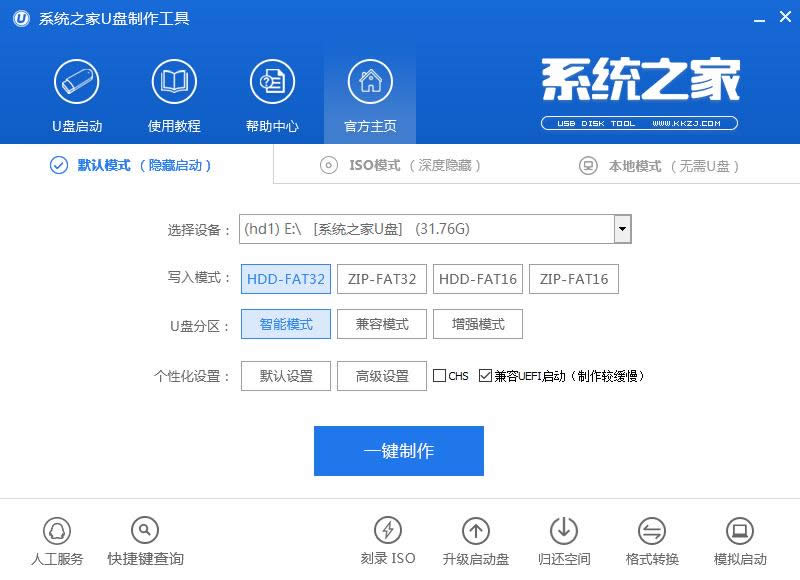 啟動盤制作工具圖解詳情(1) 等待片刻,如下圖。 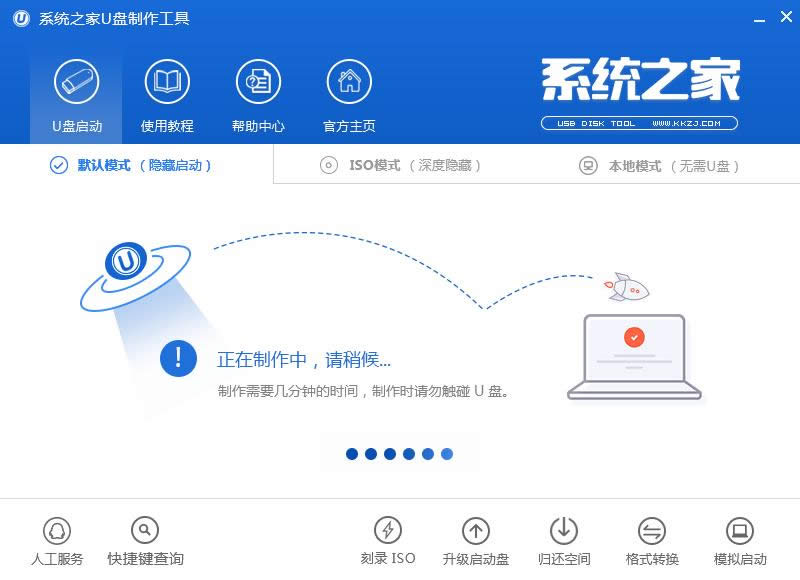 啟動盤制作工具圖解詳情(2) 出現下圖,表現u盤制作成功, 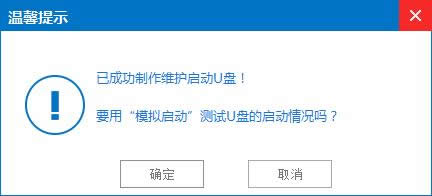 啟動盤制作工具圖解詳情(3) 注意:由于U盤系統文件隱藏,打開u盤后會發現里面沒有什么文件。請不要擔心此時沒有制作成功 你也可以點擊軟件界面上的“模擬啟動”按鈕進行測試是否成功。如出現下圖界面,說明制作成功 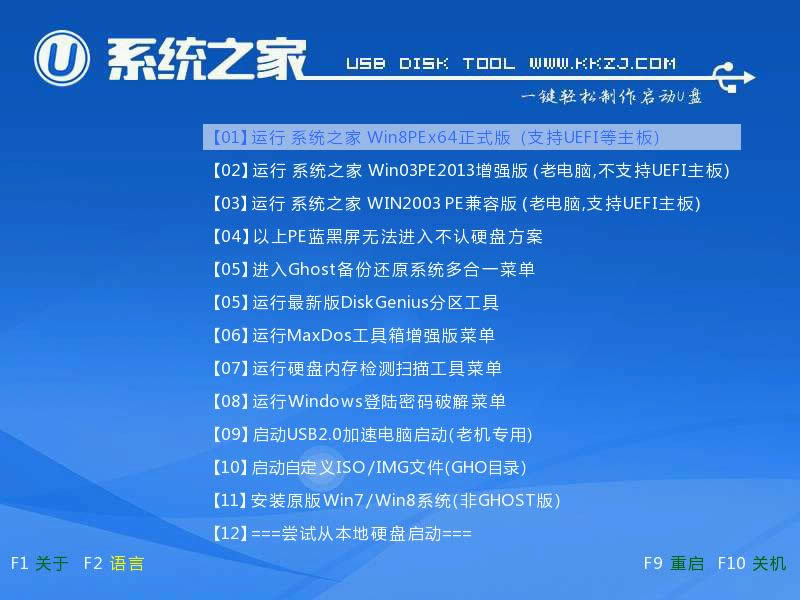 啟動盤制作工具圖解詳情(4) 第三步:檢查電腦上是否有系統文件 如果你沒有系統,請到系統之家根據需要自己搜索下載,如果你已經下載完成或者自己有系統,繼續下一步即可。 特別提醒:請把系統放在D盤或者E盤的根目錄下;如果你需要為其他電腦裝系統可以把系統文件復制到U盤中即可。 第四步:重啟您的電腦,進入bios設置菜單,設置USB為第一啟動盤(如何設置請看下面圖片)(提示:請先插入U盤后,開機設置啟動項) 常見的兩種設置方法:(推薦使用第一種,用快捷鍵啟動) 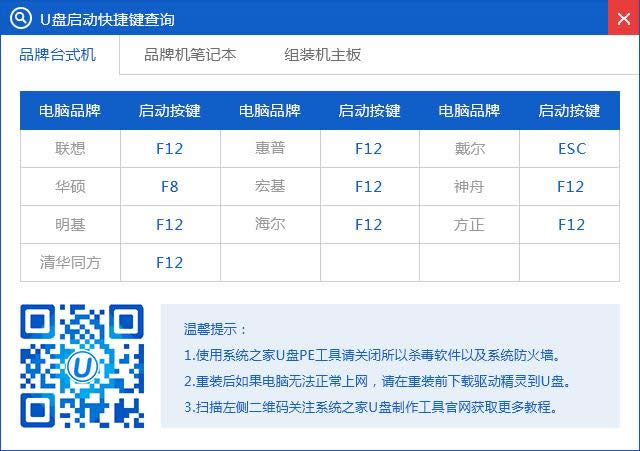 啟動盤制作工具圖解詳情(5) 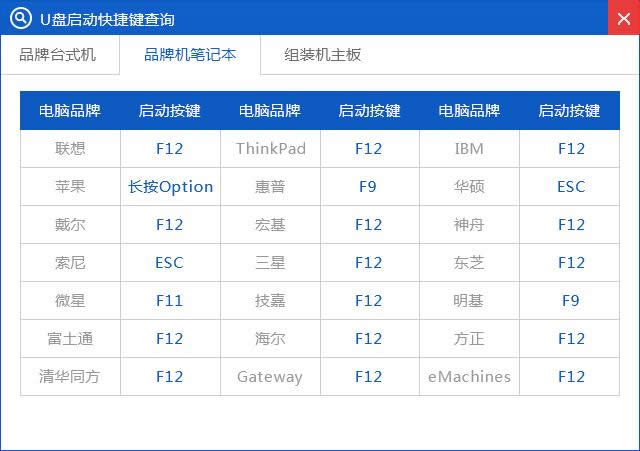 啟動盤制作工具圖解詳情(6) 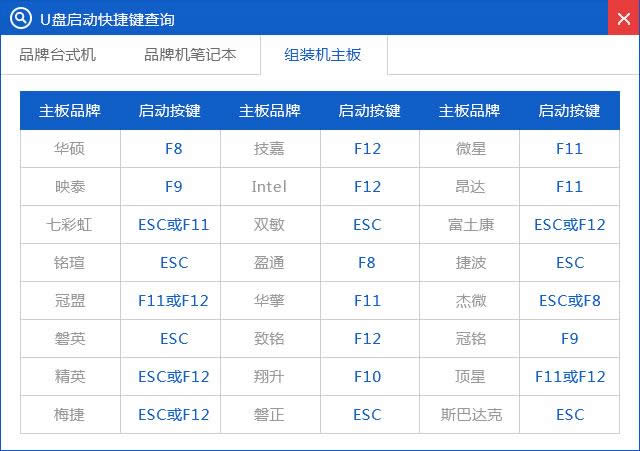 啟動盤制作工具圖解詳情(7) 如下圖為BIOS界面: 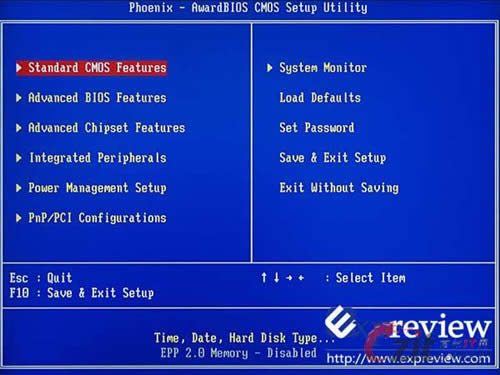 啟動盤制作工具圖解詳情(8) 第五步:進入U盤系統啟動菜單界面 在啟動菜單中選擇第一項,系統之家 Win8PEx64正式版,然后按回車鍵進入。 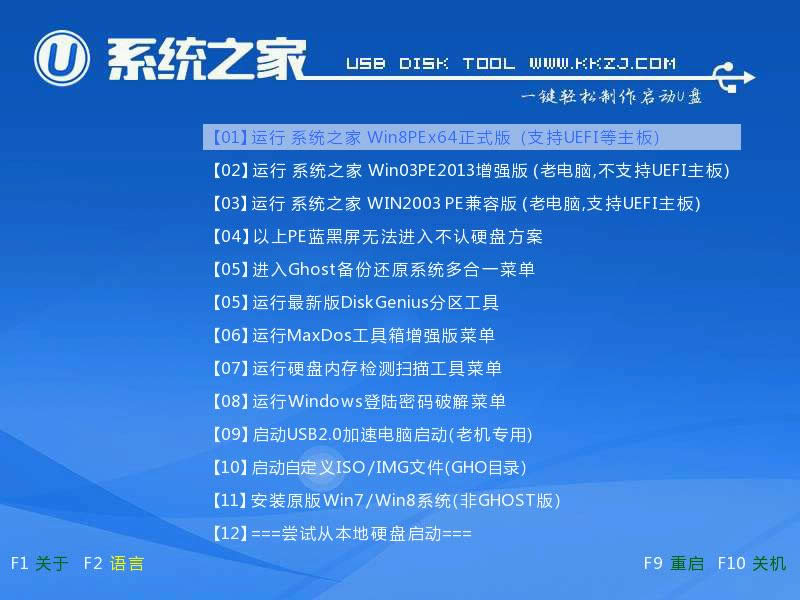 啟動盤制作工具圖解詳情(9) PE啟動中,啟動過程中會出現下面的界面,部分老電腦可能會需要1到2分鐘等待,請勿著急 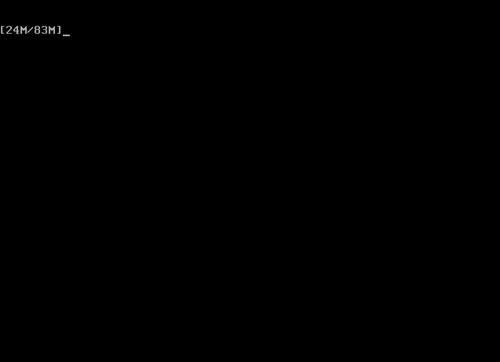 啟動盤制作工具圖解詳情(10) 第六步:進入WindowsPE中開始恢復系統 如果你是新電腦或新硬盤,需要分區后才能裝系統,(查看分區的辦法)如果不是可以直接打開“系統之家u盤PE裝機軟件。選擇你要恢復的系統文件,選擇完后點擊確定,如下圖 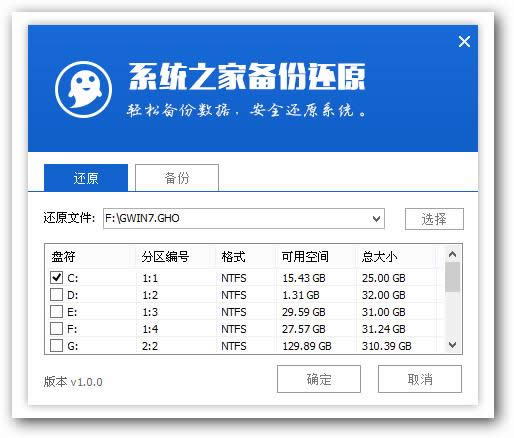 啟動盤制作工具圖解詳情(11) 確定是否恢復系統,下圖所示:選擇確定 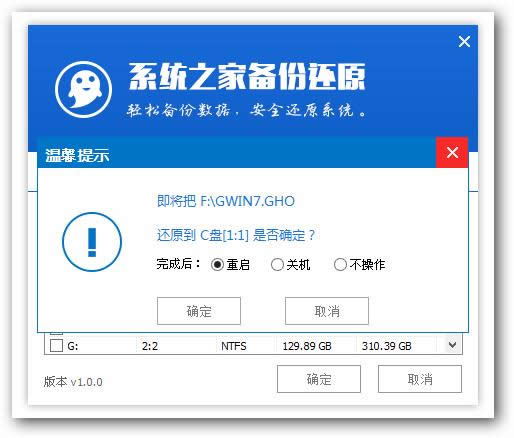 啟動盤制作工具圖解詳情(12) 系統恢復中,下圖所示: 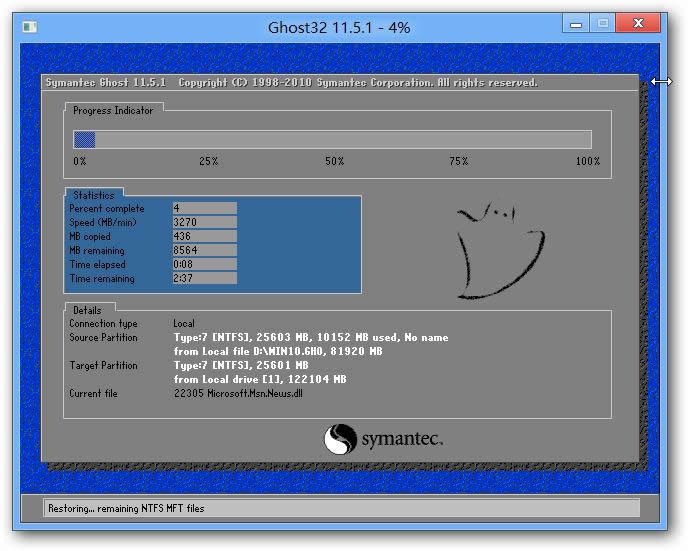 啟動盤制作工具圖解詳情(13) 等恢復完成后重啟計算機,將進入系統自動U盤制作啟動盤工具過程,只需等待即可。 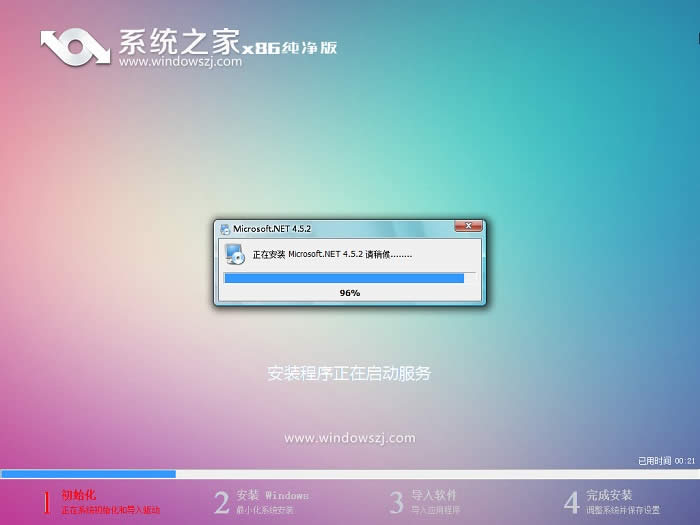 啟動盤制作工具圖解詳情(14) 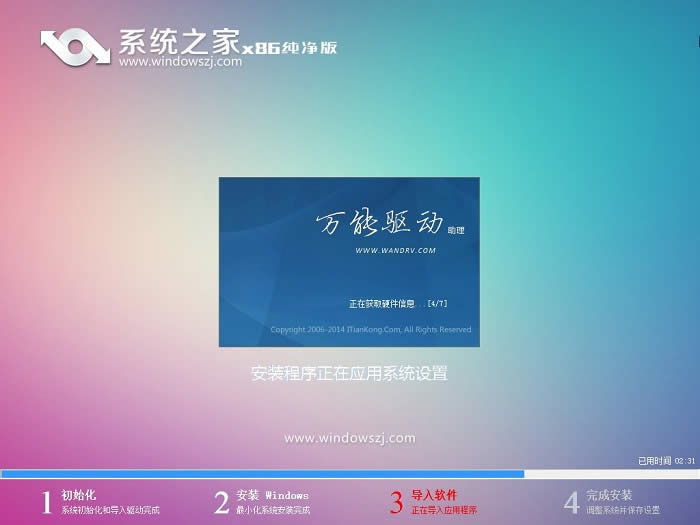 啟動盤制作工具圖解詳情(15) 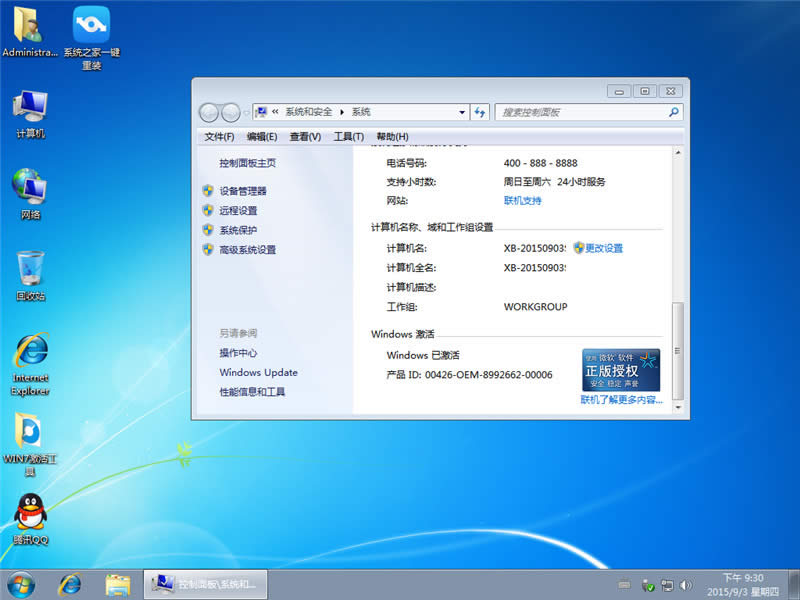 啟動盤制作工具圖解詳情(16) 至此,用系統之家啟動盤制作工具操作系統完畢!你可以忘掉沒有光驅無法安裝操作系統的煩惱了。值得一提的是,由于整個過程都是在硬盤里讀取數據,所以在安裝速度上比用光盤安裝快很多,大家可以學習系統之家啟動盤制作工具起來,讓大家可以順利的安裝好系統之家制作好系統。 系統軟件一般是在計算機系統購買時隨機攜帶的,也可以根據需要另行安裝。 |
溫馨提示:喜歡本站的話,請收藏一下本站!